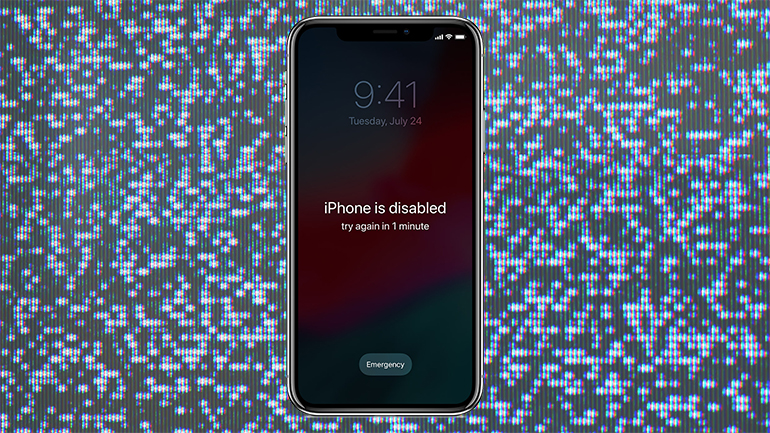Sunt șanse destul de mici să îți uiți codul de acces, dacă utilizezi zilnic iPhone-ul. Cu toate astea, sunt șanse destul de mari să uiți codul de acces al vechiului telefon, care zace acum în vreun sertar. Dacă introduci codul greșit de mai mult de 6 ori la rând, iPhone-ul va fi blocat pentru o perioadă mai lungă de timp. Dispozitivul îți va permite să realizezi apeluri de urgență, însă nu-ți vei putea accesa datele personale. Prima oară obții o penalizare de un minut, a doua oară penalizarea va crește la 5 minute, apoi la 15 și așa mai departe...
Dacă știi codul de acces corect, ar trebui să aștepți minutul (sau intervalul respectiv) și să-l introduci. Însă dacă e complet pierdut în memorie, ai două opțiuni. În primul rând poți șterge toate datele din telefon, apoi să le recuperezi din backup-ul iCloud sau iTunes. Cea de-a doua opțiune funcționează atunci când conectezi iPhone-ul la un computer.
Recuperarea datelor din backup-ul iCloud
Din fericire, iPhone-ul creează backup-uri în mod regulat (dacă funcția e activată), astfel că datele sunt mereu în siguranță. Pentru a activa automat sistemul de backup iOS, intră în Settings și selectează-ți numele în partea de sus. Alege iCloud > iCloud Backup și activează această opțiune. Astfel, dispozitivul va crea regulat câte un backup de fiecare dată când e conectat la o rețea Wi-Fi sau la o sursă de energie.
Dacă dispozitivul este blocat, poți recupera foarte simplu setările:
- Vizitează de pe computer icloud.com
- Înregistrează-te utilizând propriul Apple ID și alege opțiunea Find iPhone
- Odată localizat dispozitivul, alege Erase iPhone
Această opțiune readuce iPhone-ul la setările din fabrică, ștergând toate datele stocate pe dispozitiv. Însă nu îți face griji, poți recupera totul foarte simplu prin backup-ul din iCloud. Dacă ai orice alt dispozitiv ce rulează iOS 11 sau versiuni mai noi, poți transfera foarte ușor datele de la un dispozitiv la altul.
Recuperarea datelor din backup-ul iCloud
Aceasta e o soluție ceva mai puțin frecventă. Pentru a o utiliza, întâi trebuie să pui dispozitivul în modul de recuperare (recovery).
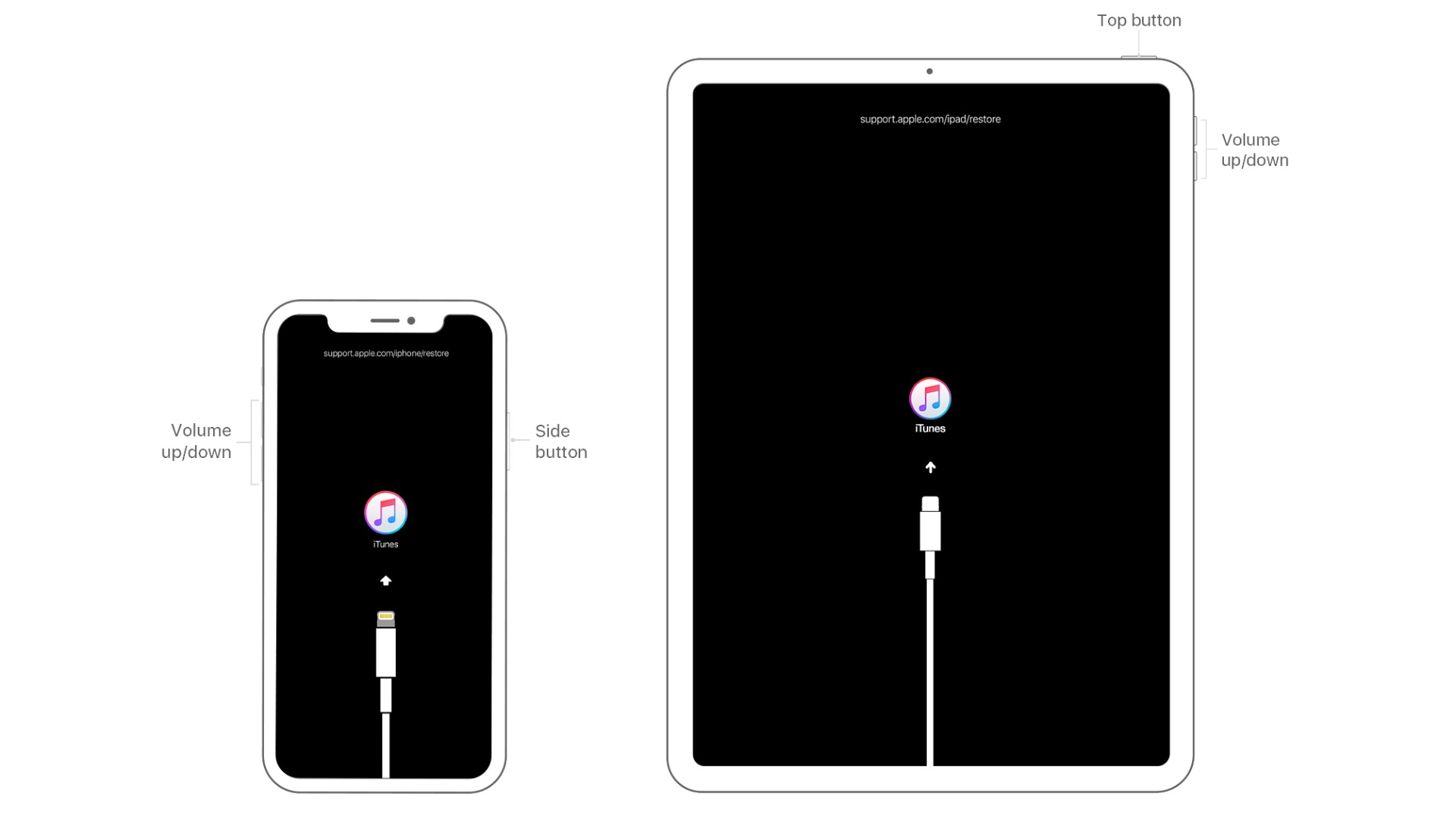
Conectează dispozitivul la computer printr-un cablu USB-Lightning și urmează acești pași:
- iPad cu Face ID: Ține apăsat pe butonul de sus și oricare buton de volum până când apare glisorul pentru oprirea alimentării. Trage de glisor pentru a opri dispozitivul. Conectează-ți dispozitivul la computer în timp ce ții apăsat butonul de sus. Continuă să ții apăsat butonul până vezi ecranul Recovery Mode.
- iPhone 8 sau modele mai noi: Ține apăsat unul butonul lateral și oricare dintre butoanele de volum până când apare glisorul pentru oprirea alimentării. Trage de glisor pentru a opri dispozitivul. Conectează dispozitivul la computer în timp ce ții apăsat butonul lateral. Continuă să ții apăsat butonul până vezi ecranul Recovery Mode.
- iPhone 7, iPhone 7 Plus și iPod touch (a 7-a generație): Ține apăsat butonul lateral (sau cel de sus) până când apare glisorul pentru oprirea dispozitivului. Trage de glisor pentru a opri dispozitivul. Conectează dispozitivul la computer în timp ce ții apăsat butonul de Vloume Down. Continuă si ții apăsat butonul Volume Down până vezi ecranul Recovery Mode.
- iPad cu buton Home, iPhone 6s sau modele mai vechi și iPod touch (a 6-a generație) sau mai vechi: Ține apăsat butonul lateral (sau cel de sus) până când apare glisorul pentru oprirea dispozitivului. Trage de glisor pentru a opri dispozitivul. Conectează dispozitivul la computer în timp ce ții apăsat butonul Home. Continuă să ții apăsat butonul Home până vezi ecranul Recovery Mode.
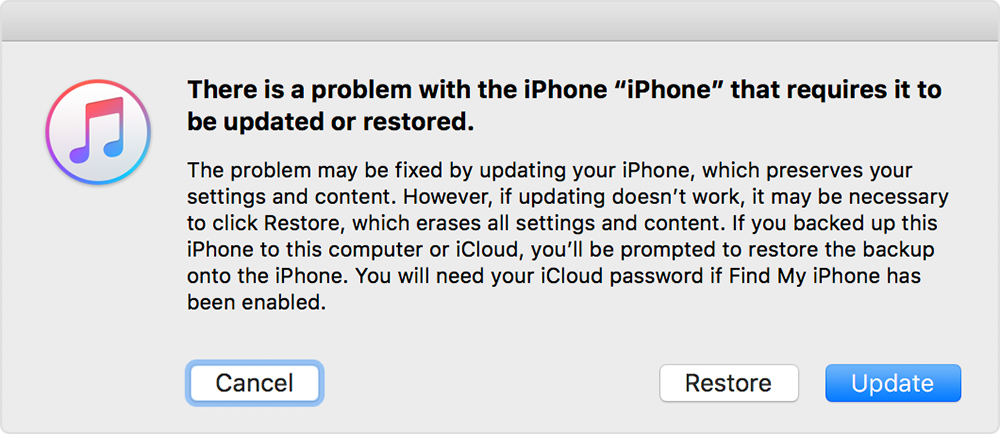
Apoi, iTuneți îți va oferi mai multe opțiuni pentru actualizarea dispozitivului sau pentru recuperarea datelor. Desigur, alege opțiunea Restore pentru a șterge toate setările și a reinstala un backup iTunes realizat în prealabil.